.NET을 사용하여 Azure Queue Storage 시작
개요
Azure Queue Storage는 애플리케이션 구성 요소 간에 클라우드 메시징을 제공합니다. 규모에 맞게 애플리케이션을 디자인하는 경우 애플리케이션 구성 요소는 독립적으로 확장될 수 있도록 분리되는 경우가 많습니다. Queue Storage는 클라우드, 데스크톱, 온-프레미스 서버 또는 모바일 장치에서 실행 중인지 여부에 관계없이 애플리케이션 구성 요소 간에 비동기 메시징을 제공합니다. Queue Storage는 또한 비동기 작업 관리와 프로세스 워크플로 작성을 지원합니다.
이 자습서 정보
이 자습서에서는 Azure Queue Storage를 사용하여 몇 가지 일반적인 시나리오에 대한 .NET 코드를 작성하는 방법을 보여줍니다. 여기서 다루는 시나리오에는 큐 만들기 및 삭제, 큐 메시지 추가, 읽기 및 삭제가 포함됩니다.
예상 완료 시간: 45분
사전 요구 사항
Queue Storage란?
Azure Queue Storage는 HTTP 또는 HTTPS를 사용하여 인증된 호출을 통해 전 세계 어디에서나 액세스할 수 있는 다수의 메시지를 저장하기 위한 서비스입니다. 단일 큐 메시지의 크기는 최대 64KB일 수 있으며, 하나의 큐에 스토리지 계정의 총 용량 제한까지 수백만 개의 메시지가 포함될 수 있습니다. Queue Storage는 비동기적으로 처리할 작업의 백로그를 만드는 데 자주 사용됩니다.
큐 서비스 개념
Azure 큐 서비스에는 다음 구성 요소가 포함됩니다.
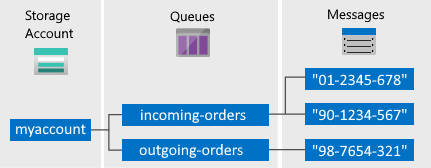
Storage 계정: Azure Storage에 대한 모든 액세스는 Storage 계정을 통해 수행됩니다. 스토리지 계정에 대한 자세한 내용은 스토리지 계정 개요를 참조하세요.
큐: 큐에는 메시지 집합이 포함됩니다. 모든 메시지는 큐에 있어야 합니다. 큐 이름은 모두 소문자여야 합니다. 큐의 명명에 대한 자세한 내용은 큐 및 메타데이터 명명을 참조하세요.
메시지: 최대 64KB인 임의 형식의 메시지입니다. 메시지가 큐에 남아 있을 수 있는 최대 시간은 7일입니다. 2017-07-29 이상 버전에서 허용되는 최대 TTL(Time to Live)은 모든 양수 또는 메시지가 만료되지 않는 -1입니다. 이 매개 변수를 생략하면 기본 TTL(Time to Live)은 7일입니다.
URL 형식: 큐는 http://
<storage account>.queue.core.windows.net/<queue>URL 형식을 사용하여 주소를 지정할 수 있습니다.다음 URL은 다이어그램에 있는 큐의 주소를 지정합니다.
http://myaccount.queue.core.windows.net/incoming-orders
Azure Storage 계정 만들기
첫 번째 Azure Storage 계정을 가장 쉽게 만드는 방법은 Azure Portal을 사용하는 것입니다. 자세한 내용은 스토리지 계정 만들기를 참조하십시오.
또한 Azure PowerShell, Azure CLI 또는 .NET용 Azure Storage 리소스 공급자를 사용하여 Azure 스토리지 계정을 만들 수도 있습니다.
이 시점에서 스토리지 계정을 Azure에 만들지 않으려는 경우 Azurite 스토리지 에뮬레이터를 사용하여 로컬 환경에서 코드를 실행하고 테스트할 수도 있습니다. 자세한 내용은 로컬 Azure Storage 개발에 Azurite 에뮬레이터 사용을 참조하세요.
개발 환경 설정
다음으로 이 가이드에 코드 예제를 사용할 준비가 되도록 Visual Studio에서 개발 환경을 설정합니다.
Windows 콘솔 애플리케이션 프로젝트 만들기
Visual Studio에서 새로운 Windows 콘솔 애플리케이션을 만듭니다. 다음 단계에서는 Visual Studio 2019에서 콘솔 애플리케이션을 만드는 방법을 보여 줍니다. 이러한 단계는 다른 버전의 Visual Studio에서도 비슷합니다.
- 파일>새로 만들기>프로젝트를 선택합니다.
- 플랫폼>Windows를 선택합니다.
- 콘솔 앱(.NET Framework) 를 선택합니다.
- 다음을 선택합니다.
- 프로젝트 이름 필드에 애플리케이션의 이름을 입력합니다
- 만들기를 선택합니다.
이 자습서의 모든 코드 예제는 콘솔 애플리케이션에 있는 Program.cs 파일의 Main() 메서드에 추가될 수 있습니다.
Azure 클라우드 서비스, 웹앱, 데스크톱 및 모바일 애플리케이션을 포함하여 .NET 애플리케이션의 모든 형식에서 Azure Storage 클라이언트 라이브러리를 사용할 수 있습니다. 이 가이드에서는 편의상 콘솔 애플리케이션을 사용합니다.
NuGet을 사용하여 필요한 패키지 설치
이 자습서를 완료하려면 프로젝트에서 다음 4개의 패키지를 참조해야 합니다.
- .NET용 Azure.Core 라이브러리: 이 패키지는 최신 .NET Azure SDK 클라이언트 라이브러리에 대한 공유 기본 형식, 추상화 및 도우미를 제공합니다.
- .NET용 Azure.Storage.Common 클라이언트 라이브러리: 이 패키지는 기타 Azure Storage 클라이언트 라이브러리에서 공유하는 인프라를 제공합니다.
- .NET용 Azure.Storage.Queues 클라이언트 라이브러리: 이 패키지는 클라이언트가 액세스할 수 있는 메시지를 저장하기 위해 Azure Queue Storage 작업을 수행할 수 있도록 합니다.
- .NET용 System.Configuration.ConfigurationManager 라이브러리: 이 패키지는 클라이언트 애플리케이션의 구성 파일에 대한 액세스를 제공합니다.
NuGet을 사용하여 패키지를 가져올 수 있습니다. 다음 단계를 수행합니다.
- 솔루션 탐색기에서 프로젝트를 마우스 오른쪽 단추로 클릭하고 NuGet 패키지 관리를 선택합니다.
- 찾아보기를 선택합니다.
- 온라인에서
Azure.Storage.Queues를 검색하고, 설치를 선택하여 Azure Storage 클라이언트 라이브러리와 해당 종속성을 설치합니다. 이렇게 하면 큐 라이브러리의 종속성인 Azure.Storage.Common 및 Azure.Core libraries도 설치됩니다. - 온라인에서
System.Configuration.ConfigurationManager를 검색하고 설치를 클릭하여 구성 관리자를 설치합니다.
대상 환경 확인
이 가이드의 예제를 실행하기 위해 다음과 같은 두 가지 환경 옵션이 있습니다.
- 클라우드에서 Azure Storage 계정에 대한 코드를 실행할 수 있습니다.
- Azure Storage 에뮬레이터에 대해 코드를 실행할 수 있습니다. Azurite는 클라우드의 Azure Storage 계정을 에뮬레이트하는 로컬 환경입니다. 에뮬레이터는 애플리케이션을 개발하는 동안 코드의 테스트 및 디버깅을 위한 무료 옵션입니다. 에뮬레이터는 잘 알려진 계정 및 키를 사용합니다. 자세한 정보는 로컬 Azure Storage 개발에 Azurite 에뮬레이터 사용을 참조하세요.
참고
Azure Storage와 연결하여 비용이 초래되지 않도록 스토리지 에뮬레이터를 대상으로 할 수 있습니다. 그러나 클라우드에서 Azure Storage 계정을 대상으로 하도록 선택하는 경우 이 자습서를 수행하는 비용은 무시됩니다.
Azure Storage 연결 문자열을 가져옵니다
.NET용 Azure Storage 클라이언트 라이브러리는 스토리지 연결 문자열을 사용하여 스토리지 서비스에 액세스하기 위한 엔드포인트 및 자격 증명을 구성하는 작업을 지원합니다. 자세한 내용은 스토리지 계정 액세스 키 관리를 참조하세요.
Azure Portal에서 자격 증명 복사
샘플 코드에서 스토리지 계정에 대한 액세스 권한을 부여해야 합니다. 권한을 부여하려면 연결 문자열 형태로 스토리지 계정 자격 증명을 애플리케이션에 제공합니다. 스토리지 계정 자격 증명을 보려면:
Azure Portal로 이동합니다.
스토리지 계정을 찾습니다.
스토리지 계정 개요의 설정 섹션에서 액세스 키를 선택합니다. 계정 액세스 키는 물론 각 키의 전체 연결 문자열이 나타납니다.
key1 아래에서 연결 문자열 값을 찾고, 복사 단추를 클릭하여 연결 문자열을 복사합니다. 다음 단계에서 연결 문자열 값을 환경 변수에 추가합니다.

연결 문자열에 대한 자세한 내용은 Azure Storage에 연결 문자열 구성을 참조하세요.
참고
스토리지 계정 키는 스토리지 계정의 루트 암호와 비슷합니다. 항상 스토리지 계정 키를 보호해야 합니다. 다른 사용자에게 배포하거나 하드 코딩하거나 다른 사람이 액세스할 수 있는 일반 텍스트 파일에 저장하지 마십시오. 손상되었다고 생각되면 Azure Portal을 사용하여 키를 다시 생성합니다.
스토리지 연결 문자열을 유지하는 가장 좋은 방법은 구성 파일 안에 있습니다. 연결 문자열을 구성하려면 Visual Studio의 솔루션 탐색기에서 app.config 파일을 엽니다. 아래와 같이 <appSettings> 요소의 콘텐츠를 추가합니다.
connection-string을 포털의 스토리지 계정에서 복사한 값으로 바꿉니다.
<configuration>
<startup>
<supportedRuntime version="v4.0" sku=".NETFramework,Version=v4.7.2" />
</startup>
<appSettings>
<add key="StorageConnectionString" value="connection-string" />
</appSettings>
</configuration>
예를 들어, 구성 설정은 다음과 유사하게 표시됩니다.
<add key="StorageConnectionString" value="DefaultEndpointsProtocol=https;AccountName=storagesample;AccountKey=GMuzNHjlB3S9itqZJHHCnRkrokLkcSyW7yK9BRbGp0ENePunLPwBgpxV1Z/pVo9zpem/2xSHXkMqTHHLcx8XRA==EndpointSuffix=core.windows.net" />
스토리지 에뮬레이터를 대상으로 하려면 잘 알려진 계정 이름 및 키에 매핑되는 바로 가기를 사용합니다. 이 경우에 연결 문자열 설정은 다음과 같습니다.
<add key="StorageConnectionString" value="UseDevelopmentStorage=true" />
지시문을 사용하여 추가
다음 using 지시문을 Program.cs 파일 맨 위에 추가합니다.
using System; // Namespace for Console output
using System.Configuration; // Namespace for ConfigurationManager
using System.Threading.Tasks; // Namespace for Task
using Azure.Identity;
using Azure.Storage.Queues; // Namespace for Queue storage types
using Azure.Storage.Queues.Models; // Namespace for PeekedMessage
Queue Storage 클라이언트 만들기
QueueClient 클래스를 사용하면 Queue Storage에 저장된 큐를 검색할 수 있습니다. 서비스 클라이언트를 만드는 한 가지 방법은 다음과 같습니다.
//-------------------------------------------------
// Create the queue service client
//-------------------------------------------------
public void CreateQueueClient(string queueName)
{
// Get the connection string from app settings
string connectionString = ConfigurationManager.AppSettings["StorageConnectionString"];
// Instantiate a QueueClient which will be used to create and manipulate the queue
QueueClient queueClient = new QueueClient(connectionString, queueName);
}
팁
QueueClient 클래스를 사용하여 보내는 메시지는 UTF-8 인코딩으로 XML 요청에 포함될 수 있는 형식이어야 합니다. 선택적으로 MessageEncoding 옵션을 Base64로 설정하여 비준수 메시지를 처리할 수 있습니다.
이제 Queue Storage에서 데이터를 읽고 쓰는 코드를 작성할 준비가 되었습니다.
큐 만들기
다음 예제에서는 큐를 만드는 방법을 보여줍니다.
//-------------------------------------------------
// Create a message queue
//-------------------------------------------------
public bool CreateQueue(string queueName)
{
try
{
// Get the connection string from app settings
string connectionString = ConfigurationManager.AppSettings["StorageConnectionString"];
// Instantiate a QueueClient which will be used to create and manipulate the queue
QueueClient queueClient = new QueueClient(connectionString, queueName);
// Create the queue
queueClient.CreateIfNotExists();
if (queueClient.Exists())
{
Console.WriteLine($"Queue created: '{queueClient.Name}'");
return true;
}
else
{
Console.WriteLine($"Make sure the Azurite storage emulator running and try again.");
return false;
}
}
catch (Exception ex)
{
Console.WriteLine($"Exception: {ex.Message}\n\n");
Console.WriteLine($"Make sure the Azurite storage emulator running and try again.");
return false;
}
}
큐에 메시지 삽입
기존 큐에 메시지를 삽입하려면 SendMessage 메서드를 호출합니다. 메시지는 문자열(UTF-8 형식) 또는 바이트 배열에서 만들 수 있습니다. 다음은 큐가 없는 경우 새로 만들고 메시지를 삽입하는 코드입니다.
//-------------------------------------------------
// Insert a message into a queue
//-------------------------------------------------
public void InsertMessage(string queueName, string message)
{
// Get the connection string from app settings
string connectionString = ConfigurationManager.AppSettings["StorageConnectionString"];
// Instantiate a QueueClient which will be used to create and manipulate the queue
QueueClient queueClient = new QueueClient(connectionString, queueName);
// Create the queue if it doesn't already exist
queueClient.CreateIfNotExists();
if (queueClient.Exists())
{
// Send a message to the queue
queueClient.SendMessage(message);
}
Console.WriteLine($"Inserted: {message}");
}
다음 메시지 보기
PeekMessages 메서드를 호출하여 큐에서 제거하지 않고 메시지를 피킹할 수 있습니다.
maxMessages 매개 변수에 대한 값을 전달하지 않으면 기본값은 하나의 메시지를 피킹하는 것입니다.
//-------------------------------------------------
// Peek at a message in the queue
//-------------------------------------------------
public void PeekMessage(string queueName)
{
// Get the connection string from app settings
string connectionString = ConfigurationManager.AppSettings["StorageConnectionString"];
// Instantiate a QueueClient which will be used to manipulate the queue
QueueClient queueClient = new QueueClient(connectionString, queueName);
if (queueClient.Exists())
{
// Peek at the next message
PeekedMessage[] peekedMessage = queueClient.PeekMessages();
// Display the message
Console.WriteLine($"Peeked message: '{peekedMessage[0].Body}'");
}
}
대기 중인 메시지의 콘텐츠 변경
큐에 있는 메시지의 콘텐츠를 변경할 수 있습니다. 메시지가 작업을 나타내는 경우 이 기능을 사용하여 작업의 상태를 업데이트할 수 있습니다. 다음 코드는 큐 메시지를 새로운 콘텐츠로 업데이트하고 표시 제한 시간이 60초 더 늘어나도록 설정합니다. 그러면 메시지와 연결된 작업의 상태가 저장되고 클라이언트에서 메시지에 대한 작업을 계속할 수 있는 시간이 1분 더 허용됩니다. 이 기술을 사용하여 처리 단계가 하드웨어 또는 소프트웨어 오류로 인해 실패하는 경우 처음부터 시작하지 않고도 큐 메시지에 대한 여러 단계의 워크플로를 추적할 수 있습니다. 일반적으로, 다시 시도 수도 유지하므로, 메시지가 n 번 넘게 다시 시도된 경우 메시지를 지울 수도 있습니다. 이 기능은 처리될 때마다 애플리케이션 오류를 트리거하는 메시지를 차단하여 보호해 줍니다.
//-------------------------------------------------
// Update an existing message in the queue
//-------------------------------------------------
public void UpdateMessage(string queueName)
{
// Get the connection string from app settings
string connectionString = ConfigurationManager.AppSettings["StorageConnectionString"];
// Instantiate a QueueClient which will be used to manipulate the queue
QueueClient queueClient = new QueueClient(connectionString, queueName);
if (queueClient.Exists())
{
// Get the message from the queue
QueueMessage[] message = queueClient.ReceiveMessages();
// Update the message contents
queueClient.UpdateMessage(message[0].MessageId,
message[0].PopReceipt,
"Updated contents",
TimeSpan.FromSeconds(60.0) // Make it invisible for another 60 seconds
);
}
}
큐에서 다음 메시지 제거
2단계를 거쳐 큐에서 메시지를 제거합니다.
ReceiveMessages를 호출하면 큐에서 다음 메시지를 가져옵니다.
ReceiveMessages에서 반환된 메시지는 이 큐의 메시지를 읽는 다른 코드에는 표시되지 않습니다. 기본적으로, 이 메시지는 30초간 표시되지 않습니다. 큐에서 메시지 제거를 완료하려면 DeleteMessage도 호출해야 합니다. 메시지를 제거하는 이 2단계 프로세스는 코드가 하드웨어 또는 소프트웨어 오류로 인해 메시지를 처리하지 못하는 경우 코드의 다른 인스턴스가 동일한 메시지를 가져와서 다시 시도할 수 있도록 보장합니다. 코드는 메시지가 처리된 직후에 DeleteMessage를 호출합니다.
//-------------------------------------------------
// Process and remove a message from the queue
//-------------------------------------------------
public void DequeueMessage(string queueName)
{
// Get the connection string from app settings
string connectionString = ConfigurationManager.AppSettings["StorageConnectionString"];
// Instantiate a QueueClient which will be used to manipulate the queue
QueueClient queueClient = new QueueClient(connectionString, queueName);
if (queueClient.Exists())
{
// Get the next message
QueueMessage[] retrievedMessage = queueClient.ReceiveMessages();
// Process (i.e. print) the message in less than 30 seconds
Console.WriteLine($"Dequeued message: '{retrievedMessage[0].Body}'");
// Delete the message
queueClient.DeleteMessage(retrievedMessage[0].MessageId, retrievedMessage[0].PopReceipt);
}
}
일반적인 Queue Storage API와 함께 Async-Await 패턴 사용
이 예제에서는 일반적인 Queue Storage API와 함께 Async-Await 패턴을 사용하는 방법을 보여줍니다. 샘플은 지정된 각 메서드의 비동기 버전을 호출하는데, 이 버전은 각 메서드의 Async 접미사로 표시됩니다. 비동기 메서드가 사용되는 경우 호출이 완료될 때까지 Async-Await 패턴이 로컬 실행을 일시 중단합니다. 이 동작은 현재 스레드가 성능 병목 현상을 방지해주는 다른 작업을 수행할 수 있게 해주며, 애플리케이션의 전반적인 응답성을 향상시킵니다. .NET에서 Async-Await 패턴의 사용에 대한 자세한 내용은 Async 및 Await(C# 및 Visual Basic)
//-------------------------------------------------
// Perform queue operations asynchronously
//-------------------------------------------------
public async Task QueueAsync(string queueName)
{
// Get the connection string from app settings
string connectionString = ConfigurationManager.AppSettings["StorageConnectionString"];
// Instantiate a QueueClient which will be used to manipulate the queue
QueueClient queueClient = new QueueClient(connectionString, queueName);
// Create the queue if it doesn't already exist
await queueClient.CreateIfNotExistsAsync();
if (await queueClient.ExistsAsync())
{
Console.WriteLine($"Queue '{queueClient.Name}' created");
}
else
{
Console.WriteLine($"Queue '{queueClient.Name}' exists");
}
// Async enqueue the message
await queueClient.SendMessageAsync("Hello, World");
Console.WriteLine($"Message added");
// Async receive the message
QueueMessage[] retrievedMessage = await queueClient.ReceiveMessagesAsync();
Console.WriteLine($"Retrieved message with content '{retrievedMessage[0].Body}'");
// Async delete the message
await queueClient.DeleteMessageAsync(retrievedMessage[0].MessageId, retrievedMessage[0].PopReceipt);
Console.WriteLine($"Deleted message: '{retrievedMessage[0].Body}'");
// Async delete the queue
await queueClient.DeleteAsync();
Console.WriteLine($"Deleted queue: '{queueClient.Name}'");
}
큐에서 메시지를 제거하는 추가 옵션
큐에서 메시지 검색을 사용자 지정할 수 있는 방법으로는 두 가지가 있습니다. 먼저, 메시지의 배치(최대 32개)를 가져올 수 있습니다. 두 번째로, 표시하지 않는 제한 시간을 더 길거나 더 짧게 설정하여 코드에서 각 메시지를 완전히 처리하는 시간을 늘리거나 줄일 수 있습니다.
다음 코드 예제는 ReceiveMessages 메서드를 사용하여 한 번 호출에 20개의 메시지를 가져옵니다. 그런 다음에 foreach 루프를 사용하여 각 메시지를 처리합니다. 또한 각 메시지에 대해 표시하지 않는 제한 시간을 5분으로 설정합니다. 5분은 모든 메시지에 대해 동시에 시작되므로, ReceiveMessages에 대한 호출 이후로 5분이 지나고 나면 삭제되지 않은 모든 메시지가 다시 표시됩니다.
//-----------------------------------------------------
// Process and remove multiple messages from the queue
//-----------------------------------------------------
public void DequeueMessages(string queueName)
{
// Get the connection string from app settings
string connectionString = ConfigurationManager.AppSettings["StorageConnectionString"];
// Instantiate a QueueClient which will be used to manipulate the queue
QueueClient queueClient = new QueueClient(connectionString, queueName);
if (queueClient.Exists())
{
// Receive and process 20 messages
QueueMessage[] receivedMessages = queueClient.ReceiveMessages(20, TimeSpan.FromMinutes(5));
foreach (QueueMessage message in receivedMessages)
{
// Process (i.e. print) the messages in less than 5 minutes
Console.WriteLine($"De-queued message: '{message.Body}'");
// Delete the message
queueClient.DeleteMessage(message.MessageId, message.PopReceipt);
}
}
}
큐 길이 가져오기
큐에 있는 메시지의 추정된 개수를 가져올 수 있습니다.
GetProperties 메서드는 메시지 수를 포함한 큐 속성을 반환합니다.
ApproximateMessagesCount 속성은 큐에 있는 적절한 메시지의 개수를 포함합니다. 이 숫자는 큐에 있는 실제 메시지 수보다 작지 않으며 더 높을 수 있습니다.
//-----------------------------------------------------
// Get the approximate number of messages in the queue
//-----------------------------------------------------
public void GetQueueLength(string queueName)
{
// Get the connection string from app settings
string connectionString = ConfigurationManager.AppSettings["StorageConnectionString"];
// Instantiate a QueueClient which will be used to manipulate the queue
QueueClient queueClient = new QueueClient(connectionString, queueName);
if (queueClient.Exists())
{
QueueProperties properties = queueClient.GetProperties();
// Retrieve the cached approximate message count.
int cachedMessagesCount = properties.ApproximateMessagesCount;
// Display number of messages.
Console.WriteLine($"Number of messages in queue: {cachedMessagesCount}");
}
}
큐 삭제
큐와 큐에 포함된 모든 메시지를 삭제하려면 큐 개체의 Delete 메서드를 호출합니다.
//-------------------------------------------------
// Delete the queue
//-------------------------------------------------
public void DeleteQueue(string queueName)
{
// Get the connection string from app settings
string connectionString = ConfigurationManager.AppSettings["StorageConnectionString"];
// Instantiate a QueueClient which will be used to manipulate the queue
QueueClient queueClient = new QueueClient(connectionString, queueName);
if (queueClient.Exists())
{
// Delete the queue
queueClient.Delete();
}
Console.WriteLine($"Queue deleted: '{queueClient.Name}'");
}
다음 단계
이제 Queue Storage의 기본 사항을 배웠으므로 다음 링크를 따라 좀 더 복잡한 스토리지 작업에 대해 알아보세요.
- 사용 가능한 API에 대한 세부 정보는 Queue Storage 참조 설명서를 참조하세요.
- Azure에 데이터를 저장하기 위한 추가 옵션에 대한 자세한 내용은 추가 기능 가이드를 참조하십시오.
- .NET을 사용하여 Azure Table Storage를 시작하여 구조화된 데이터를 저장합니다.
- .NET을 사용하여 Azure Blob Storage를 시작하여 구조화되지 않은 데이터를 저장합니다.
- .NET(C#)을 사용하여 SQL Database에 연결하여 관계형 데이터를 저장합니다.
- Azure WebJobs SDK를 사용하여 Azure Storage 작업을 위해 작성하는 코드를 간소화하는 방법을 알아봅니다.
사용되지 않는 .NET 버전 11.x SDK를 사용하는 관련 코드 샘플은 .NET 버전 11.x를 사용하는 코드 샘플을 참조하세요.